Het beheren van meldingen op uw smartphone kan vervelend zijn, vooral als u ze pas ziet als het te laat is. Als dit jou overkomt, wil je misschien een paar trucs bekijken die ik onlangs heb geleerd met mijn Samsung Galaxy Note 9. Ik ontdekte dat je een ouderwetse melding kunt krijgen van het LED-lampje aan de voorkant en / of van de flitser / zaklamp van de camera aan de achterzijde als je telefoon met het scherm naar beneden is gericht. Als je echt wilt weten wanneer er een belangrijke melding is binnengekomen of als je deze nodig hebt voor toegankelijkheidsdoeleinden, kun je het hele scherm van je Samsung Galaxy-telefoon laten oplichten. Met deze trucs weet u zeker dat u al uw belangrijke meldingen tijdig ontvangt. In de onderstaande stappen zal ik u helpen met het instellen ervan.
Meldingen inschakelen van de naar voren gerichte LED op uw Samsung Galaxy-telefoon
- Open de Instellingen app.
- Tik op Meldingen.
-
Schakel de LED-knipperlichtschakelaar in de aan-positie.
 Bron: Android Central
Bron: Android Central
Wanneer u nu een melding ontvangt, ziet u de LED bovenaan het schermpuls. Ah, dat doet me denken aan mijn Blackberry-dagen. Als je een rode LED ziet, betekent dit dat je een ongelezen melding of een gemiste oproep / bericht hebt. Ziet u blauwe of groene leds dan hebben deze te maken met de status van uw accu (blauw is accu bijna leeg, groen is opladen of volledig opgeladen).
Meldingen inschakelen door het scherm te verlichten of de flitser van de camera aan de achterzijde op uw Samsung Galaxy-telefoon te gebruiken
- Open de Instellingen app.
- Scroll naar beneden en tik op Toegankelijkheid
- Tik op Geavanceerde instellingen.
- Tik op Flash-melding.
- Schakel in om meldingen op het startscherm in te schakelen Schermflits.
-
Schakel in om meldingen van de flitser / zaklamp van de camera in te schakelen Camera flits.
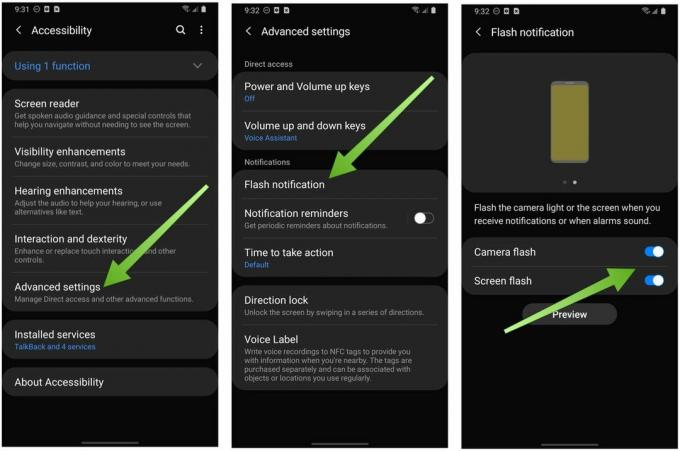 Bron: Android Central
Bron: Android Central
Hoewel deze functies meer op toegankelijkheid zijn gericht, kunnen ze voor vrijwel iedereen nuttig zijn, met name de flitsinstelling van de camera. Als je iemand bent zoals ik die zijn telefoon vaak 'met de voorkant naar beneden' legt, kan het erg handig zijn om me door de zaklamp te laten waarschuwen voor meldingen.
Onze beste uitrusting
Afgezien van het inschakelen van de hierboven genoemde trucs, is een van de beste manieren om ervoor te zorgen dat u al uw belangrijke meldingen ontvangt, met een smartwatch. Onze topkeuze voor Samsung Galaxy-telefoons op dit moment moet de Galaxy Watch Active 2 zijn.
